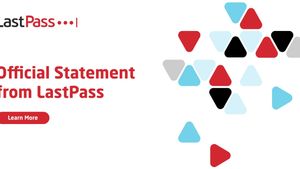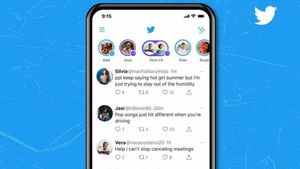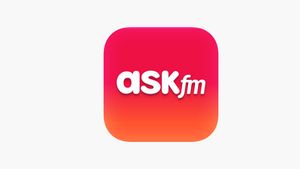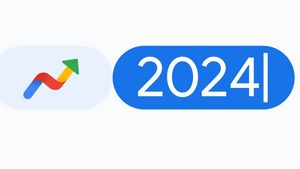JAKARTA - Saat Anda menemukan aplikasi yang tidak bekerja dengan baik di Windows, salah satu cara untuk memperbaikinya adalah dengan mencopot pemasangan dan memasangnya kembali.
Namun Anda juga dapat mengatur ulang beberapa aplikasi dari dalam aplikasi Pengaturan, sehingga Windows akan mengembalikannya ke keadaan default.
Jadi bagaimana Anda mengatur ulang aplikasi di Windows? Ini langkah-langkah yang perlu Anda ketahui.
Cara Mereset Aplikasi di Windows 11
Untuk mengatur ulang aplikasi di Windows 11, mulailah dengan cara berikut:
- Tekan Win + I untuk membuka aplikasi Pengaturan.
- Lalu, navigasikan ke Aplikasi > Aplikasi terinstal.
- Temukan aplikasi yang ingin di reset. Kemudian klik tiga titik horizontal di sebelah kanannya dan pilih Opsi lanjutan dari menu.
- Gulir ke bawah ke bagian Reset, dan klik tombol Reset.
- Konfirmasi jika Anda ingin menyetel ulang aplikasi dengan mengeklik Setel ulang lagi di sembulan.
BACA JUGA:
Cara Mereset Aplikasi di Windows 10
Caranya tidak jauh berbeda dengan mereset aplikasi di Windows 11, namun jika Anda menggunakan Windows 10, Anda dapat mengatur ulang aplikasi dengan cara berikut:
- Buka aplikasi Pengaturan menggunakan pintasan Win + I atau menggunakan cara lain untuk membuka Pengaturan Windows untuk lebih banyak.
- Dari sana, buka Aplikasi > Aplikasi & fitur.
- Temukan aplikasi yang ingin Anda atur ulang dari daftar aplikasi yang diinstal dan klik di atasnya.
- Kemudian, klik tautan Opsi lanjutan yang muncul di bawah nama aplikasi
- Anda akan menemukan tombol untuk mengatur ulang aplikasi dan klik tombol Atur Ulang.
- Terakhir, konfirmasi jika ingin melakukannya dengan mengeklik Setel Ulang juga di pop-up.
Tag Terpopuler
#prabowo subianto #tahun baru #hari ibu #nataru #natalPopuler
23 Desember 2024, 11:30
23 Desember 2024, 12:34
23 Desember 2024, 13:34